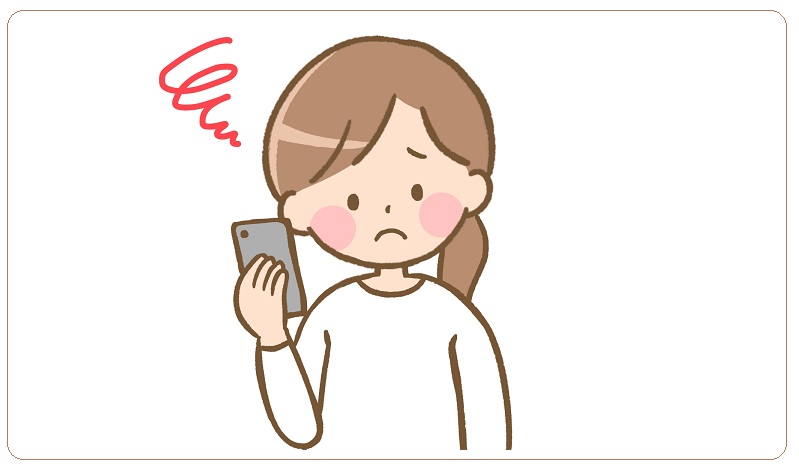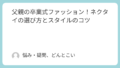LINEを使っていて突然トーク画面が狭くなるなどの表示問題に直面したことはありませんか?
そんな困ったときに役立つ、トーク一覧の表示問題の解決策と、LINEの便利な機能を最大限に活用するためのアドバイスをこの記事でご紹介します。

初心者から上級者まで、もっとLINEを楽しむための実用的な情報を、わかりやすく解説していきます。
このガイドを通じて、日々のコミュニケーションがさらにスムーズで楽しいものになることでしょう。
LINEトーク一覧の表示問題とその解決法
LINEのトーク一覧が突然狭くなってしまったとき、その問題を解消するいくつかの方法があります。
こちらでその対処法をわかりやすくご紹介します。
LINE設定の見直し
まず最初に、LINEアプリの設定をチェックしましょう。特に重要なのは次の二点です。
【フォントサイズ】
意図せず小さくなっていないか、しっかりと確認してください。
【表示設定】
アプリのアップデートによってレイアウトが変更されているかもしれませんので、確認が必要です。
アプリの更新
もしLINEアプリが古いバージョンであれば、それが表示問題の原因となっていることがあります。
次のステップでアップデートを行いましょう!
1. アプリストアを開く。
2. LINEアプリの更新をチェックする。
3. 更新があれば、すぐに実行してください。
スマートフォンの再起動
端末の再起動は、意外と多くの小さな問題を解消してくれます。次のようにしてください。
1. スマートフォンを完全にシャットダウン。
2. 数秒待ってから、再び電源を入れる。
キャッシュのクリア
LINEアプリのキャッシュをクリアすることで、アプリが軽くスムーズに動くようになります。
操作方法は以下の通りです。
1. LINEアプリを開く。
2. 「設定」から「トーク」、次に「データ削除」へ進む。
3. 「キャッシュデータの削除」を選択。
LINEアプリの再インストール
アプリ自体に問題がある場合、アンインストール後に再インストールすると改善されることがあります。
手順はこちら。
1. LINEアプリをアンインストール。
2. アプリストアから最新バージョンを再インストール。
3. 再インストール後、LINEにログインし直す。
※再インストール前には、トーク履歴のバックアップをお忘れなく。
LINEサポートセンターに問い合わせる
もし上記の方法で問題が解決しない場合は、LINEサポートセンターに助けを求めることができます。
LINEアプリ内の「設定」から「ヘルプ」や「お問い合わせ」へと進んでください。

これらのステップを順に実行することで、多くの場合、LINEトーク一覧の表示問題は解決されるはずです。
簡単な手順で快適なメッセージング環境を取り戻しましょう。
LINEトーク画面が狭くなる原因と解決策
LINEでのトーク画面が不意に狭くなることがありますが、その背後にはいくつかの典型的な原因があります。
それぞれの理由と対処法を優しく解説します。
アプリ更新とデザインの変更
LINEアプリの更新は、使いやすさや見た目の魅力を高めるため、時々レイアウトやユーザーインターフェースを変更します。
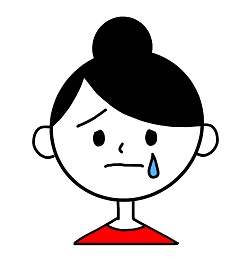
これが使い慣れた操作感を損ない
画面が狭く感じられる原因となることも。
更新の通知にある「デザイン変更」の項目をチェックすると、変更点が把握しやすくなります。
技術的な問題(バグ)
新しいバージョンには時として、まだ修正されていないバグが存在することがあります。
これがトーク画面の不具合に繋がることも。
特に更新直後に同じような問題を経験している他のユーザーの声が多い時は、バグの可能性が高いです。
このような場合は、SNSやオンラインでの他のユーザーの反応を探したり、LINEの公式情報を確認し、次のアップデートで修正されることを待つのも一つの方法です。
自動で変わる設定
アップデート後に、ユーザーの設定が自動でリセットされることがあります。
これによりフォントサイズや画面表示設定が変更され、トーク画面が狭く見えることがあります。
この問題を解決するには、LINEアプリの設定メニューを開き、フォントサイズや表示設定を確認し、必要に応じて調整します。

アップデート後は設定を一度見直すことで、問題を未然に防ぐことが可能です。
効果的な対策としての再確認
今回の記事では、LINEのトーク画面の表示問題とその原因、そして具体的な解決法をご紹介しました。
問題を解消するための手順をまとめてみました。
【LINEの設定の見直し】
フォントサイズや表示設定が原因でないか確認しましょう。
【アプリの更新】
常に最新のバージョンを保つことで、多くの問題が解消されます。
【デバイスの再起動】
システムの小さなエラーをクリアにします。
【キャッシュのクリア】
アプリの動作を軽快にし、表示問題を改善します。
【アプリの再インストール】
それでも解決しない場合、アプリを一度削除して再度インストールすることで、問題が解決することがあります。

これらのステップを試すことで、多くの場合は問題が解決します。
それでも困った時は、LINEサポートセンターへの問い合わせも考えてみてください。
快適なLINE利用のために、これらの情報がお役に立てれば幸いです。
LINEの活用をさらに進めるためのアドバンスド設定
LINEは、単にトークを楽しむためだけではなく、さまざまな便利機能が満載されています。
ここでは、トーク画面の問題を解決した後に、LINEの使用体験をさらに豊かにするための高度な設定や活用法をご紹介します。
カスタム通知設定
LINEでは、個々のトークやグループごとに通知音を変更することができます。
これにより、重要なメッセージを見逃しにくくすることが可能です。
設定メニューから各トークの「通知設定」を個別に調整し、ビジネスチャットや家族とのやり取りに適した通知音を設定してみましょう。
トークのバックアップと復元
大切なトークの内容を失わないように、LINEのバックアップ機能を利用しましょう。

特に新しいデバイスに変更する場合やアプリを再インストールする際には、トーク履歴を安全に保持するためにもバックアップが重要です。
LINEの設定から「トーク」の項目に進み、「バックアップと復元」を選択して、定期的にバックアップを取るように設定しておくと安心です。
スタンプショップの活用
LINEのスタンプは、コミュニケーションをより楽しく、表現豊かにします。
スタンプショップを訪れて、新しいスタンプを探すのも一つの楽しみです。
季節ごとのイベントやキャンペーンで限定スタンプが登場することもあるので、お気に入りのキャラクターやテーマを見つけてみてください。
LINE Payの設定
LINE Payは、日常の小さな支払いを簡単にする非常に便利な機能です。
レストランやカフェ、オンラインショッピングでの支払いをLINEを通じて行うことができます。
設定からLINE Payを選び、安全な支払い方法を設定しておくことで、いつでも快適にショッピングを楽しむことができます。

これらの設定を活用することで、LINEの使い勝手が格段に向上し、毎日のコミュニケーションがさらに充実します。
トーク画面の問題が解消された後も、LINEをより深く理解し、便利に使いこなすために、これらのアドバンスド設定をぜひ試してみてください。
まとめ
この記事では、LINEトーク画面の表示が狭くなるといった問題を解決する方法から、LINEのさまざまな便利機能を使いこなすための高度な設定まで、幅広くご紹介しました。
トークのバックアップやカスタム通知設定、さらにはLINE Payの活用法など、これらの情報があなたのLINEライフをより豊かに彩る手助けとなるはずです。

毎日のコミュニケーションツールとして、LINEをもっと便利に、もっと楽しく使いこなしましょう。
何か問題が発生した際にも、このガイドがあなたの疑問を解消し、快適なメッセージング環境を取り戻す参考になれば幸いです。
今後もLINEを安心して楽しむために、ぜひこの情報を活用してください。